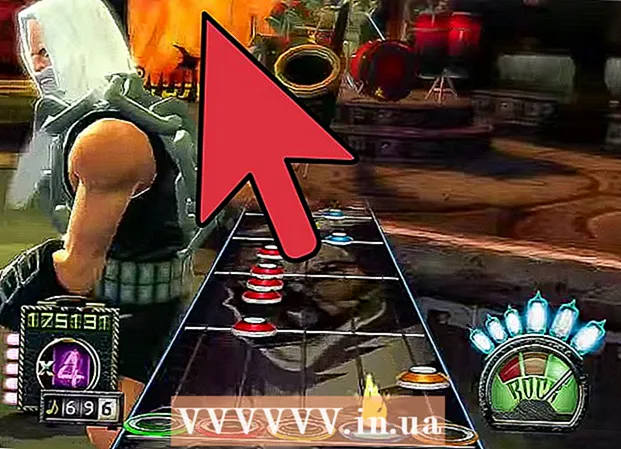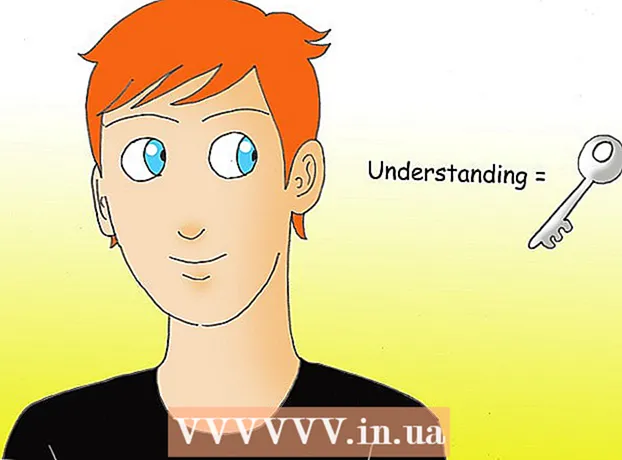Autor:
Clyde Lopez
Data De Criação:
24 Julho 2021
Data De Atualização:
1 Julho 2024
![Remove All Ads From YouTube [Both Types] For Firefox](https://i.ytimg.com/vi/11ATRCSE4NM/hqdefault.jpg)
Contente
Alguns programas são capazes de baixar vídeos do YouTube, jogos em flash e muito mais. Mas você já se perguntou como fazer isso sem a ajuda de um programa? Nossas instruções irão ensiná-lo a baixar vídeos usando apenas o Mozilla Firefox.
Passos
 1 Baixe o Mozilla Firefox.
1 Baixe o Mozilla Firefox.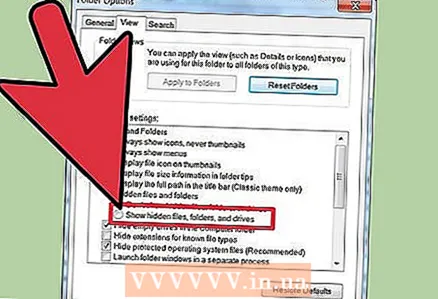 2 Desmarque as caixas ao lado da opção de arquivos e pastas ocultos.
2 Desmarque as caixas ao lado da opção de arquivos e pastas ocultos.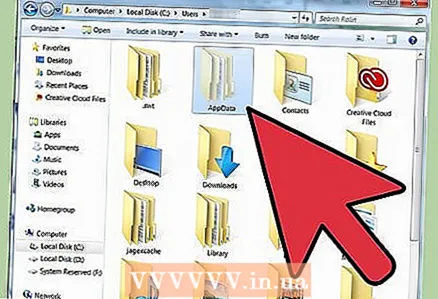 3 Vá para a pasta "Usuário" e abra "AppData".
3 Vá para a pasta "Usuário" e abra "AppData".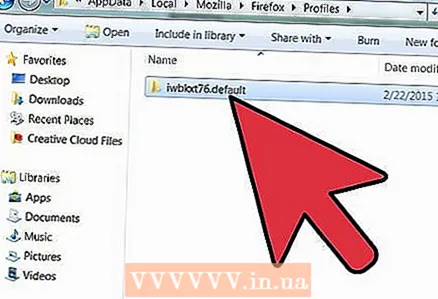 4 Vá para Local Mozilla Firefox Profile, lá você encontrará uma pasta com um nome escolhido aleatoriamente que terminará com ".default". Vá para esta pasta e vá para "Cache".
4 Vá para Local Mozilla Firefox Profile, lá você encontrará uma pasta com um nome escolhido aleatoriamente que terminará com ".default". Vá para esta pasta e vá para "Cache". 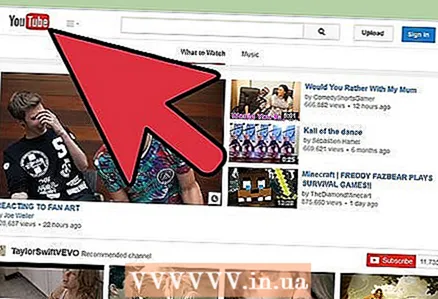 5 Abra o Mozilla Firefox e vá para o YouTube.
5 Abra o Mozilla Firefox e vá para o YouTube.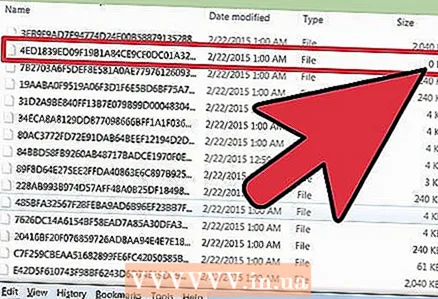 6 Abra o vídeo que deseja e dê uma olhada em "Cache". Lá você verá que acaba de ser criado um novo arquivo contendo 0 KB. Copie este arquivo e aguarde o download completo do vídeo.
6 Abra o vídeo que deseja e dê uma olhada em "Cache". Lá você verá que acaba de ser criado um novo arquivo contendo 0 KB. Copie este arquivo e aguarde o download completo do vídeo. 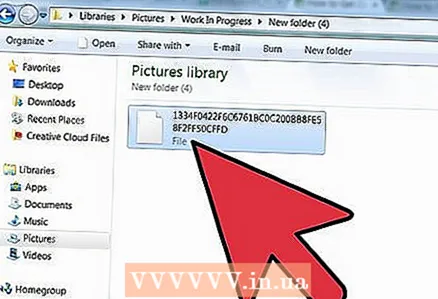 7 Quando o vídeo for carregado, copie o arquivo para qualquer pasta desejada.
7 Quando o vídeo for carregado, copie o arquivo para qualquer pasta desejada.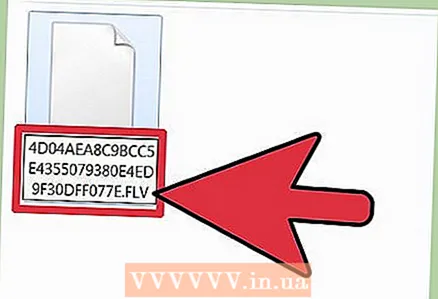 8 Ele não terá uma extensão, portanto, você deve renomeá-lo adicionando .flv no final. O vídeo pode ser visto.
8 Ele não terá uma extensão, portanto, você deve renomeá-lo adicionando .flv no final. O vídeo pode ser visto.
Pontas
- Para a segunda etapa. Para ver os arquivos e pastas ocultos, vá até a pasta e encontre “Ferramentas” na parte superior. Agora vá para Opções de pasta> Guia Exibir> Mostrar arquivos ocultos> Pastas> Unidades.
- Para a oitava etapa. Muitos jogadores não podem reproduzir esse arquivo, então você precisará convertê-lo para um formato normal. Use o software apropriado.
- Para a primeira etapa. O Mozilla Firefox pode ser baixado do link http://www.mozilla.com/en-US/firefox/
- Para a quinta etapa. Antes de visitar o site, você deve limpar o cache acessando Ferramentas> Limpar histórico recente no Firefox.
Avisos
- Se o vídeo estiver protegido, este método não o ajudará.